Сигналы компьютера при запуске: Вы заблудились на сайте компьютерного мастера
Содержание
Сигналы биос при включении пк
Сборник сигналов БИОС
Оглавление
Как определить какие сигналы БИОС передает нам?
При каждом запуске компьютера мы слышим одинарный писк, он пищит не просто так, прежде всего сигнализирует, что всё в порядке. Но бывает так, что спикер издаёт совершенно другие комбинации либо вообще молчит. Самое главное он сообщает этим нам, в чём заключается неполадка — это те самые сигналы БИОС.
Speaker спикер (с английского — динамик) — это маленький динамик, в Вашем системном блоке. Тот самый подключенный к материнской плате, который сообщает пользователю при запуске компьютера о состоянии комплектующих и общей его работы.
Первым делом нужно выяснить, какой у Вас BIOS. Об этом можно узнать при включении компьютера, когда на черном фоне появляются буквы. Ищите сверху или снизу аббревиатуры AMI, AWARD BIOS, UEFI BIOS и т.д.
Сигналы AMI BIOS
Короткие сигналы BIOS при запуске компьютера
| Короткие сигналы | Что означает | Как решить проблему |
|---|---|---|
| 1 | Как правило в большинстве систем означает отсутствие ошибок в системе и компьютер находится в полностью исправном состоянии. | нет проблем |
| 2 | Означают какую-либо неисправность в оперативной памяти компьютера. | извлекаем модуль памяти из слота, протираем сухой кисточкой и вставляем на место. Если после запуска ПК сигналы повторяются, то возможно потребуется дальнейшее тестировании памяти или полная ее замена. |
| 3 | Означают ошибку чтения первых 64 Кб основной памяти компьютера. | извлекаем модуль памяти из слота, при наличии пыли, протираем планку сухой кисточкой и вставляем на место. При повторении сигналов следует осмотреть память еще раз более внимательно. Возможно, потребуется тщательная чистка контактов или полная ее замена. |
| 4 | Указывают на неисправность системного таймера. | повторная перезагрузка ПК, а если сигналы повторяются, тогда ремонт или замена системной платы. |
| 5 | Указывают на неисправность центрального процессора. | повторная перезагрузка ПК, при повторении сигналов – замена процессора.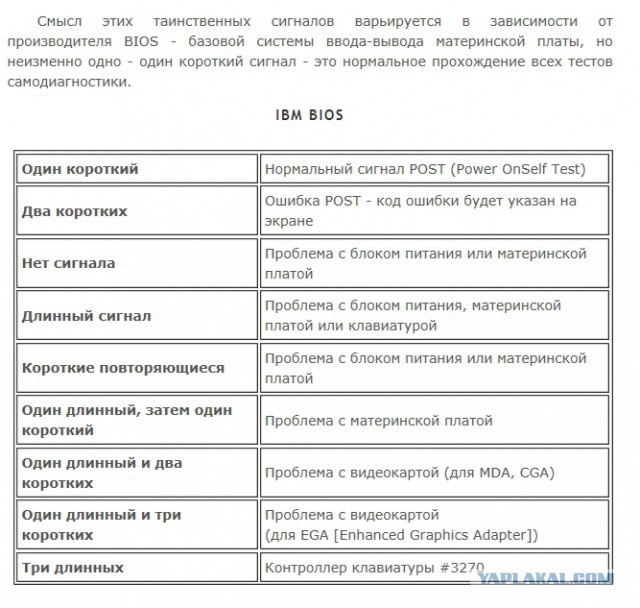 |
| 6 | Указывают на неисправность контроллера клавиатуры. | проверить кабель и подключение клавиатуры к системному блоку, проверить клавиатуру на другом компьютере. Если после проверки окажется, что клавиатура исправна, то остается вариант ремонта материнской платы, либо ее замена. |
| 7 | Указывают на неисправность материнской платы. | производим повторную перезагрузку и если сигналы повторяются, то потребуется ремонт или покупка новой материнской платы. |
| 8 | Указывают на неисправность памяти графической карты. | перезагрузка. При повторении сигналов после перезагрузки потребуется либо ремонт старой, либо покупка новой видеокарты. |
| 9 | Указывают на неисправность самой микросхемы BIOS. | перепрошивка микросхемы либо полная ее замена. |
| 10 | Указывают на невозможность осуществления записи в CMOS-память. | обнуление CMOS-памяти. Если после установки значений BIOS по умолчанию сигналы повторятся, то необходима замена модуля CMOS-памяти.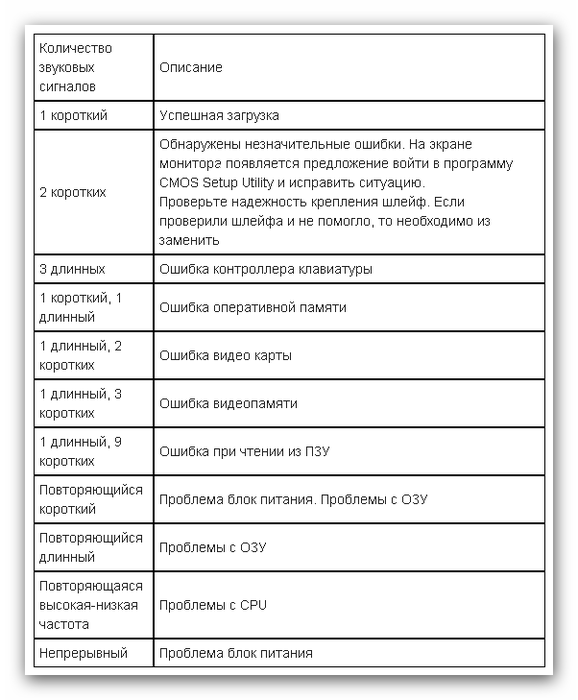 |
| 11 | Указывают на неисправность оперативной памяти. | извлекаем модуль памяти из слота, при наличии пыли, протираем планку сухой кисточкой и вставляем на место, при повторении сигналов, возможно, потребуется дальнейшее тестировании памяти или полная ее замена. |
Длинный + короткий сигналы BIOS
1 длинный 2 коротких сигнала
Указывают на неисправность видеокарты.
Как решить проблему:
проверяем кабель, идущий от видеокарты к монитору, если кабель в порядке, нужно извлечь видеокарту из слота, протереть, при необходимости, от пыли и вставить ее обратно. Если эти действия не дали результата, то возможно потребуется ремонт или покупка новой видеокарты.
1 длинный 3 коротких сигнала
Также как и один длинный и восемь коротких сигналов опять же указывают на неисправность видеокарты.
Исправлять так же, как и в предыдущем случае.
Отсутствие сигналов
Возможно указывает на неисправность блока питания.
Как решить проблему:
проверяем крепление штекеров блока питания к разъемам на материнской плате, производим очистку блока питания от пыли. В случае, если эти действия не дали результата, при возможности пробуем протестировать БП на другом компьютере. При подобных симптомах потребуется либо его ремонт, либо покупка нового блока питания.
Сигналы AWARD BIOS
| Сигналы | Что означает | Как решить проблему |
|---|---|---|
| 1 короткий | Означает отсутствие ошибок в системе и компьютер находится в полностью исправном состоянии | нет проблем |
| 2 коротких | Указывают на обнаружение ”несущественных” ошибок. | проверяем надежность крепления компонентов и кабелей к системной плате компьютера, затем устанавливаем значения BIOS по умолчанию. |
| Короткие сигналы БИОС | Бывает что БИОС издает повторяющиеся многократно короткие сигналы спикера, они указывают на неисправность блока питания. | проверяем монтаж штекеров блока питания к разъемам на материнской плате, очищаем блок питания от пыли. В случае, если эти действия не дали результата, при возможности тестируем блок питания на другом компьютере. При подобных симптомах потребуется либо его ремонт, либо покупка нового блока питания. |
| Длинный повторяющийся сигнал | Указывает на неисправность оперативной памяти. | извлекаем модуль памяти из слота, при наличии пыли, протираем планку сухой кисточкой и вставляем на место, при повторении сигналов, возможно, потребуется дальнейшее тестировании памяти или полная ее замена. |
| 3 длинных сигнала | проверяем кабель и подключение клавиатуры к системному блоку, проверяем клавиатуру на другом компьютере. Если после проверки окажется, что клавиатура исправна, то остается вариант ремонта материнской платы, либо ее замена. | |
| 1 длинный 1 короткий сигнал | Указывают на неисправность оперативной памяти. | извлекаем модуль памяти из слота, при наличии пыли, протираем планку сухой кисточкой и вставляем на место, при повторении сигналов, возможно, потребуется дальнейшее тестировании памяти или полная ее замена. |
| 1 длинный 2 коротких сигнала | Указывают на неисправность видеокарты. | проверяем кабель, идущий от видеокарты к монитору, если кабель в порядке, извлекаем видеокарту из слота, протираем, при необходимости, от пыли и вставляем ее обратно. Если эти действия не дали результата, то возможно потребуется ремонт или покупка новой видеокарты. |
| 1 длинный 3 коротких сигнала | Указывают на неисправность контроллера клавиатуры. | проверяем кабель и подключение клавиатуры к системному блоку, проверяем клавиатуру на другом компьютере. Если после проверки окажется, что клавиатура исправна, то остается вариант ремонта материнской платы, либо ее замена; |
| 1 длинный 9 коротких сигналов | Указывают на неисправность самой микросхемы BIOS. | перепрошивка микросхемы либо полная ее замена. |
| Отсутствие сигналов | Возможно указывает на неисправность блока питания. | проверяем крепление штекеров блока питания к разъемам на материнской плате, производим очистку блока питания от пыли.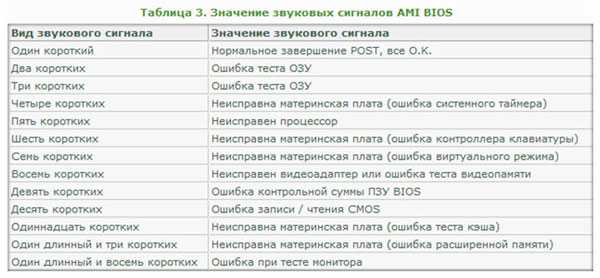 Если в предпринятых действиях при попытке снова включить компьютер сигналы отсутствуют, то в результате необходим ремонт блока питания. Если в предпринятых действиях при попытке снова включить компьютер сигналы отсутствуют, то в результате необходим ремонт блока питания. |
Сигналы UEFI BIOS
UEFI — это новая версия программного обеспечения первичного уровня, которое запускается на ноутбуке и ПК до включения самой операционной системы. UEFI поддерживает жесткие диски гигантского объема и быстрее грузиться. Такое ПО могут содержать многие современные ноутбуки и компьютеры разных производителей, например Dell, ASUS, Acer, HP, Lenovo и т.д.
| Сигналы | Что означает |
|---|---|
| 1 короткий | Загрузка прошла успешно |
| 2 коротких | Имеются не критичные ошибки. |
| 3 длинных | Ошибку выдал контроллер клавиатуры |
| 1 короткий + 1 длинный | Неисправна оперативная память |
| 1 длинный + 2 коротких | Об ошибке сигнализирует видеокарта |
| 1 длинный + 3 коротких | Ошибка видеопамяти |
| 1 длинный + 9 коротких | Ошибка при чтении из ПЗУ |
| Непрерывные короткие сигналы | Неисправность блока питания или оперативной памяти |
| Непрерывные длинные гудки | Проблемы с ОЗУ |
| Попеременные длинный и короткий сигналы | Неисправность процессора |
| Непрерывающийся сигнал | Сигнализирует о проблемах с блоком питания |
Сигналы Phoenix BIOS
Звуковые сигналы Phoenix BIOS состоят из нескольких серий коротких гудков, которые следуют с некоторым интервалом.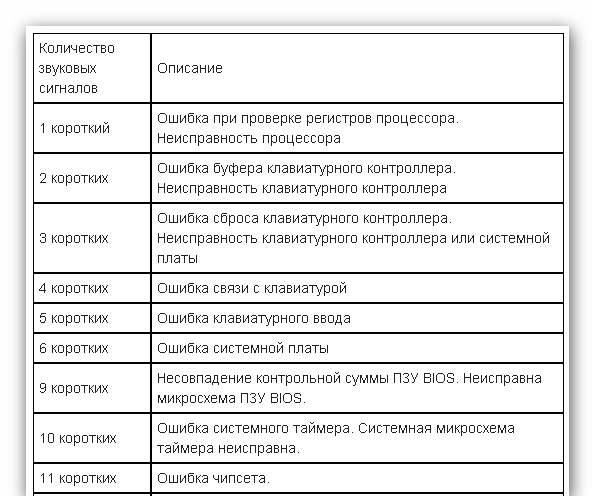 Например, сигнал с кодом 1-2-3 будет звучать так: один короткий гудок, пауза, два коротких гудка, пауза, три коротких гудка.
Например, сигнал с кодом 1-2-3 будет звучать так: один короткий гудок, пауза, два коротких гудка, пауза, три коротких гудка.
| Сигналы | Что означает |
|---|---|
| 1-1-2 | Ошибка при тесте процессора. Как следствие процессор неисправен. Замените процессор. |
| 1-1-3 | Ошибка записи/чтения данных в/из CMOS-памяти. |
| 1-1-4 | Обнаружена ошибка при подсчете контрольной суммы содержимого BIOS. |
| 1-2-1 | Ошибка инициализации материнской платы. |
| 1-2-2 | Ошибка инициализации контроллера DMA. |
| 1-2-3 | Ошибка инициализации контроллера DMA. |
| 1-3-1 | Ошибка инициализации схемы регенерации оперативной памяти. |
| 1-3-3 | Ошибка инициализации первых 64 Кбайт оперативной памяти. |
| 1-3-4 | Ошибка инициализации первых 64 Кбайт оперативной памяти. |
| 1-4-1 | Ошибка инициализации материнской платы. |
| 1-4-2 | Ошибка инициализации оперативной памяти. |
| 1-4-3 | Ошибка инициализации системного таймера |
| 1-4-4 | Ошибка записи/чтения в/из одного из портов ввода/вывода. |
| 2-1-1 | Обнаружена ошибка при чтении/записи 0-го бита (в шестнадцатеричном представлении) первых 64 Кбайт ОЗУ |
| 2-1-2 | Обнаружена ошибка при чтении/записи 1-го бита (в шестнадцатеричном представлении) первых 64 Кбайт ОЗУ |
| 2-1-3 | Обнаружена ошибка при чтении/записи 2-го бита (в шестнадцатеричном представлении) первых 64 Кбайт ОЗУ |
| 2-1-4 | Обнаружена ошибка при чтении/записи 3-го бита (в шестнадцатеричном представлении) первых 64 Кбайт ОЗУ |
| 2-2-1 | Обнаружена ошибка при чтении/записи 4-го бита (в шестнадцатеричном представлении) первых 64 Кбайт ОЗУ |
| 2-2-2 | Обнаружена ошибка при чтении/записи 5-го бита (в шестнадцатеричном представлении) первых 64 Кбайт ОЗУ |
| 2-2-3 | Обнаружена ошибка при чтении/записи 6-го бита (в шестнадцатеричном представлении) первых 64 Кбайт ОЗУ |
| 2-2-4 | Обнаружена ошибка при чтении/записи 7-го бита (в шестнадцатеричном представлении) первых 64 Кбайт ОЗУ |
| 2-3-1 | Обнаружена ошибка при чтении/записи 8-го бита (в шестнадцатеричном представлении) первых 64 Кбайт ОЗУ |
| 2-3-2 | Обнаружена ошибка при чтении/записи 9-го бита (в шестнадцатеричном представлении) первых 64 Кбайт ОЗУ |
| 2-3-3 | Обнаружена ошибка при чтении/записи 10-го бита (в шестнадцатеричном представлении) первых 64 Кбайт ОЗУ |
| 2-3-4 | Обнаружена ошибка при чтении/записи 11-го бита (в шестнадцатеричном представлении) первых 64 Кбайт ОЗУ |
| 2-4-1 | Обнаружена ошибка при чтении/записи 12-го бита (в шестнадцатеричном представлении) первых 64 Кбайт ОЗУ |
| 2-4-2 | Обнаружена ошибка при чтении/записи 13-го бита (в шестнадцатеричном представлении) первых 64 Кбайт ОЗУ |
| 2-4-3 | Обнаружена ошибка при чтении/записи 14-го бита (в шестнадцатеричном представлении) первых 64 Кбайт ОЗУ |
| 2-4-4 | Обнаружена ошибка при чтении/записи 15-го бита (в шестнадцатеричном представлении) первых 64 Кбайт ОЗУ |
| 3-1-1 | Ошибка инициализации второго канала DMA |
| 3-1-2 | Ошибка инициализации первого канала DMA.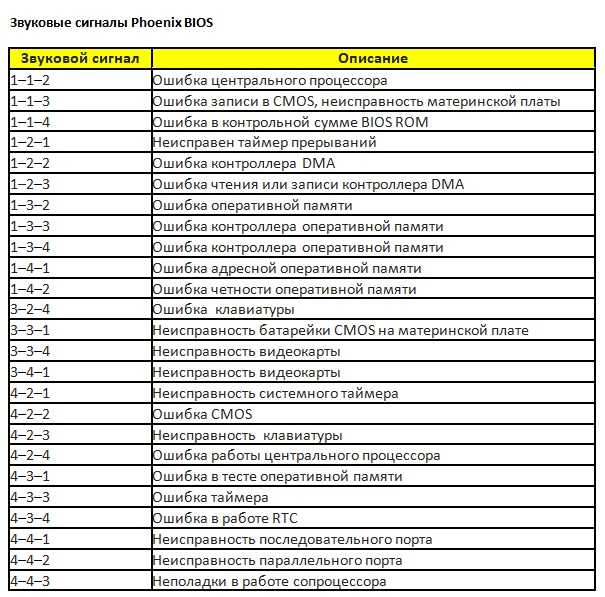 |
| 3-1-4 | Ошибка инициализации первого канала DMA. |
| 3-2-4 | Ошибка инициализации контроллера клавиатуры. |
| 3-3-4 | Ошибка инициализации видеопамяти. |
| 3-4-1 | Возникли серьёзные проблемы при попытке обращения к монитору. |
| 3-4-2 | Не удается инициализировать BIOS видеоплаты. |
| 4-2-1 | Ошибка инициализации системного таймера. |
| 4-2-2 | Тестирование завершено. |
| 4-2-3 | Ошибка инициализации контроллера клавиатуры. |
| 4-2-4 | Критическая ошибка при переходе центрального процессора в защищенный режим. |
| 4-3-1 | Ошибка инициализации оперативной памяти. |
| 4-3-2 | Ошибка инициализации первого таймера. |
| 4-3-3 | Ошибка инициализации второго таймера. |
| 4-4-1 | Ошибка инициализации одного из последовательных портов.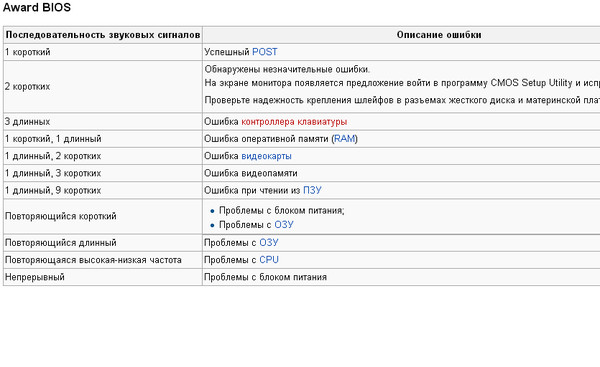 |
| 4-4-2 | Ошибка инициализации параллельного порта. |
| 4-4-3 | Ошибка инициализации математического сопроцессора. |
| Длинные, непрекращающиеся сигналы | неисправна материнская плата. |
| Звук сирены с высокой на низкую частоту | неисправна видеокарта, проверить электролитические емкости, на утечку или заменить все на новые, заведомо исправные. |
| Непрерывный сигнал | не подключен (неисправен) кулер CPU. |
А биос можно перепаять самому ?
Так как вы задаетесь этим вопросом, я Вам не советую этого делать самостоятельно!
Постарайтесь точнее определить тип BIOS Вашего ПК и поискать ответ на сайте производителя.
Uefi биос: длинный и два коротких как с установленной видеокартой, так и при прямом подключении к материнке. Все компоненты, кроме видеокарты, только что из магазина.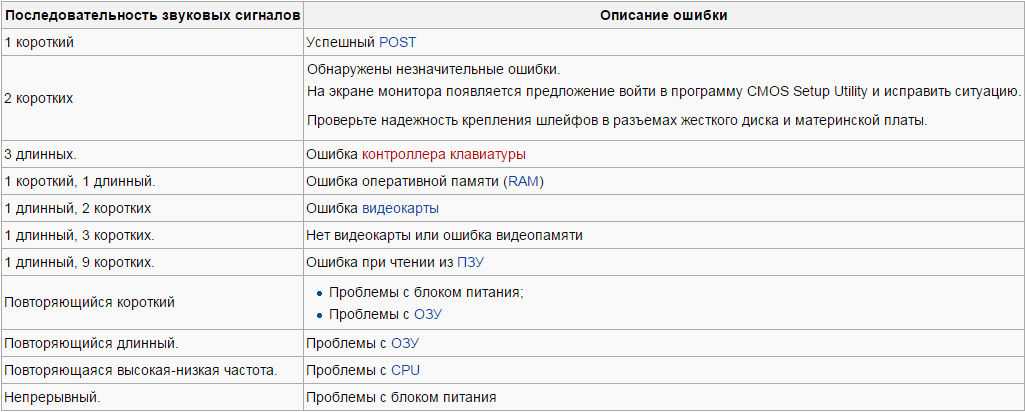 Есть варианты?
Есть варианты?
Проверить видеокарту на другой системе, есть вероятность, что проблема в ней. Обновить биос тоже не мешало бы на последний релиз. Установить видеокарту в другой разъём PCIe х16/8, может сработать.
Устраняем неисправность по звуковому сигналу, издаваемому при запуске компьютера — RUTERK.COM
После запуска персонального компьютера или ноутбука, когда идет проверка аппаратного обеспечения, ваше устройство издает звуковой сигнал, который исходит изнутри, а не из динамиков.
Этот звуковой сигнал называется звуковым кодом, который сообщает Вам о возможных проблемах в аппаратной части устройства.
При запуске, БИОС (BIOS) проводит начальный тест всех компонентов компьютера, чтобы убедится в отсутствие системных ошибок или наоборот сообщить о проблемах в аппаратной части устройства.
Аппаратная часть – это внутренности компьютера: Материнская плата, Видеокарта, Память, Жесткий диск, Блок питания.
Если вы слышите звуковой сигнал, после включения вашего компьютера, значить материнская плата, не смогла вывести ошибку на экран дисплея и этим звуковым кодом (сигналом) сообщает Вам о возникшей проблеме.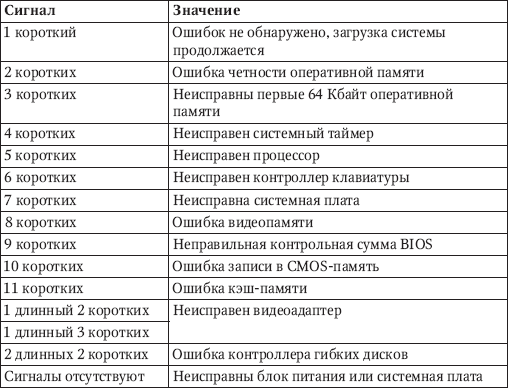
Для нахождения неисправности компьютера, необходимо определить, что означает этот звуковой сигнал (код). Для этого выполните следующие действия.
В зависимости от причины неисправности Вашего устройства, поиск и решение этой проблемы может занять от нескольких минут до нескольких часов.
Включите компьютер или перезагрузите его, если он уже включен.
Внимательно прислушайтесь к звуковым сигналам, получаемым при запуске компьютера.
Не бойтесь перезагружать компьютер несколько раз, для определения точного звучания сигнала, множественная перезагрузка не приведет к поломке вашего устройства!
Запомните, а лучше запишите, как звучат сигналы, даже если вам они непонятны.
Обратите особое внимание на количество, длину и повторы звуковых сигналов. Существует большая разница между звуковым кодом «бип-бип-бип» и звуковым кодом «бип-бип». Звуковые сигналы (коды) помогают найти реальную причину неисправности компьютера.
Выясните кто производитель чипа БИОС, который находится на вашей материнской плате.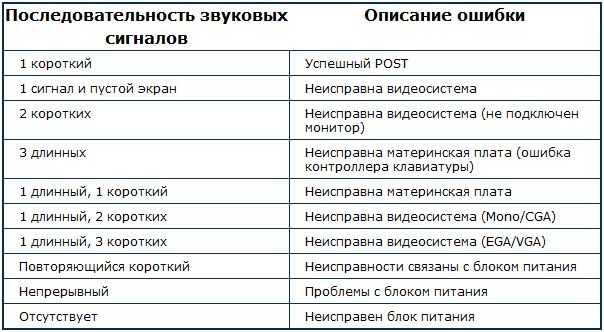 Это нужно сделать, для того чтобы расшифровать звуковой сигнал!
Это нужно сделать, для того чтобы расшифровать звуковой сигнал!
Самый простой способ узнать кто производитель БИОС – это использовать специальную программу, например SysInfo Detector, в которой Вы с легкостью узнаете все подробности программной и аппаратной составляющей вашего компьютера.
Если программа не поможет, или по каким-то причинам Вы не сможете ей воспользоваться, то остается открыть боковую или заднюю крышку компьютера и посмотреть на установленную на материнской плате микросхему БИОС, на которой должно быть написано имя производителя.
Обратите внимание! Производитель материнской платы не всегда, является также и производителем микросхем БИОС.
После определения производителя БИОС, используйте расшифровку звуковых сигналов для:
- Расшифровка звукового сигнала BIOS AMI, Award, Phoenix (pdf, 251 Кб)
Каждый производитель БИОС использует специфичную информацию о звуковых сигналах, для определения проблем с памятью, видеокартой или другим оборудованием.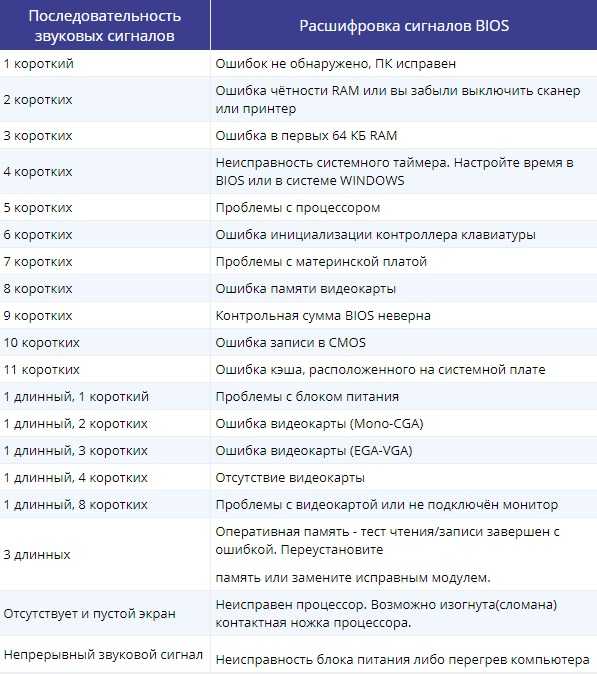
Существуют производители компьютеров, которые используют программное обеспечение БИОС таких известных компаний как AMI или Award, и вносят изменения в настройку звуковых сигналов.
Поэтому если Вы уверены, что сигналы не совпадают с оригинальной расшифровкой от производителя, то попробуйте поискать в Интернете сайт производителя, возможно там будет опубликован список звуковых сигналов вашего компьютера.
Компиляция и перевод: Ruterk
31 августа 2020 г.
Источник: https://www.lifewire.com/
Расшифровка звукового сигнала BIOS AMI, Award, Phoenix (pdf, 251 Кб)
Звуковые коды BIOS и их значения
BIOS — это « Basic Input/Output System » компьютера. Это часть прошивки, которая хранится на крошечном чипе материнской платы почти каждого компьютера. Основная функция BIOS — обеспечение связи между операционной системой и аппаратными компонентами. Каждый раз, когда система запускается, BIOS запускает своего рода самопроверку. Этот тест называется «POST», что означает «Самотестирование при включении».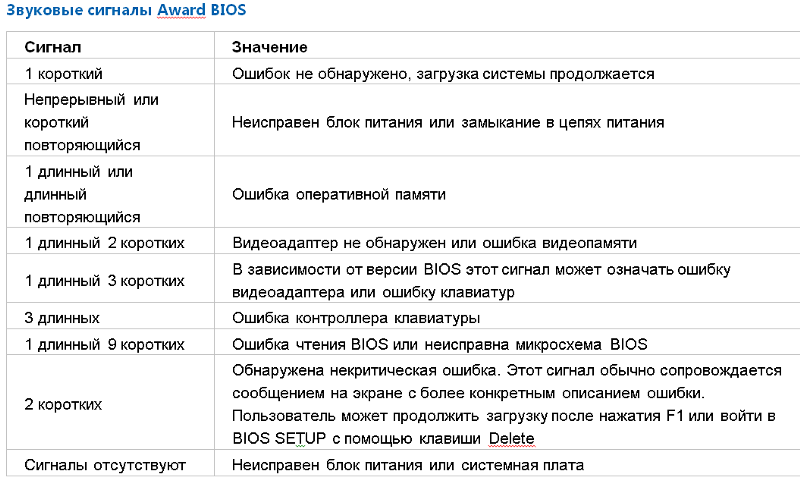
Если во время POST 9 возникает ошибка0004 , BIOS издает специальный сигнал (звуковой сигнал) через громкоговорители системы, чтобы предупредить пользователя о конкретной проблеме. То, как вы открываете BIOS, зависит от вашего компьютера — разные производители используют разные методы. Процедура обновления BIOS также зависит от производителя. Продолжайте читать, чтобы узнать, что означают наиболее распространенные компьютерные звуковые коды.
Содержимое
- Звуковые коды BIOS для Award/Phoenix
- Звуковые коды BIOS для AMI
- Звуковые коды BIOS для IBM
- Звуковые коды BIOS для DELL
- Звуковые коды BIOS для Macintosh
- Звуковые коды BIOS для MR
Дешевые доменные имена
Домены такие же оригинальные, как и ваши идеи. Чего же ты ждешь?
Сделайте свой проект успешным с идеальным расширением домена!
Учетная запись электронной почты
Wildcard SSL
Поддержка 24/7
Звуковые коды BIOS для Award/Phoenix
Звуковые коды BIOS для AMI
Звуковые коды BIOS для IBM
Звуковые коды BIOS для DELL
Все звуковые коды Dell имеют одинаковую длину.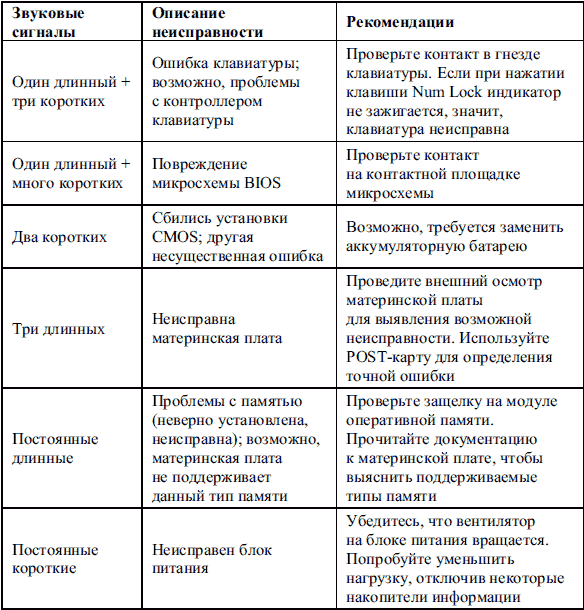 Нужно прислушаться, как часто после короткой паузы повторяется звуковой сигнал. На это указывают цифры и тире в следующей таблице. Например, «1-2» означает «Бип-Бип-Бип». Звуковые коды в таблице ниже используются системами Dell-OptiPlex. Другие системы Dell, такие как Inspiron или Vostro, оснащены мигающими светодиодами для передачи сообщений об ошибках.
Нужно прислушаться, как часто после короткой паузы повторяется звуковой сигнал. На это указывают цифры и тире в следующей таблице. Например, «1-2» означает «Бип-Бип-Бип». Звуковые коды в таблице ниже используются системами Dell-OptiPlex. Другие системы Dell, такие как Inspiron или Vostro, оснащены мигающими светодиодами для передачи сообщений об ошибках.
звуковые коды BIOS для Macintosh
Коды звуковых сигналов BIOS для MR
В системах MR используются низкие и высокие звуковые сигналы. Они показаны в таблице как «L» и «H» соответственно.
- Ноу-хау
- Учебники
Статьи по теме
Доступ к BIOS: как это работает?
- Конфигурация
Ни один компьютер не мог запуститься без BIOS (или EFI). Программа работает в фоновом режиме и редко представляет интерес для пользователей — если только что-то не пойдет не так. В этом случае вам может потребоваться открыть BIOS вашего компьютера. Но многие люди не знают, как это работает. И производители не упростили вход в BIOS. У вас есть всего несколько секунд, чтобы нажать определенную кнопку при загрузке системы. Но…
В этом случае вам может потребоваться открыть BIOS вашего компьютера. Но многие люди не знают, как это работает. И производители не упростили вход в BIOS. У вас есть всего несколько секунд, чтобы нажать определенную кнопку при загрузке системы. Но…
Доступ к BIOS: как это работает?
Обновление BIOS: как это работает?
- Конфигурация
Вы недавно купили и установили новый процессор, но ваш компьютер все еще не работает? Возможно, вам придется сначала обновить BIOS или (U)EFI. Программное обеспечение обеспечивает доступность всех важных компонентов при загрузке системы. Но это не так просто, как обновить биос. Какие шаги необходимо предпринять для обновления BIOS?
Обновление BIOS: как это работает?
UEFI: мощный интерфейс для загрузки компьютеров
- Ноу-хау
Новые компьютеры, использующие сегодня Windows 10, обычно загружаются со специальным интерфейсом. Унифицированный расширяемый интерфейс встроенного ПО (UEFI) предоставляет новые функции и возможности для администраторов и пользователей. Чтобы лучше понять и получить максимальную отдачу от этой передовой технологии загрузки, вам необходимо ознакомиться с основами UEFI.
Унифицированный расширяемый интерфейс встроенного ПО (UEFI) предоставляет новые функции и возможности для администраторов и пользователей. Чтобы лучше понять и получить максимальную отдачу от этой передовой технологии загрузки, вам необходимо ознакомиться с основами UEFI.
UEFI: мощный интерфейс для загрузки компьютеров
Сброс BIOS — возврат ПК к заводским настройкам за несколько шагов
- Вы планируете продать свой настольный компьютер или ноутбук? Затем вы должны сбросить настройки системы до заводских настроек. Это гарантирует бесперебойную работу всех настроек. Но сброс BIOS также может потребоваться после покупки подержанного компьютера или после внесения изменений в систему. Узнайте, как можно успешно сбросить BIOS.
Сброс BIOS — верните ПК к заводским настройкам за несколько шагов
Что такое CMOS?
- Ноу-хау
Благодаря своей надежности, низкому энергопотреблению и долговечной конструкции память CMOS является важным компонентом современных компьютеров, часов и даже радаров.
 Что такое CMOS, как работает технология и в каких продуктах установлена такая память, будет объяснено в следующем тексте.
Что такое CMOS, как работает технология и в каких продуктах установлена такая память, будет объяснено в следующем тексте.Что такое КМОП?
support.hp.com-led-beep-code — Googlesuche
AlleShoppingVideosBilderMapsNewsBücher
suchoptionen
Ноутбуки HP — Компьютер издает звуковой сигнал или мигает индикатор при запуске
support.hp.com › 71_en. -1528356-16
В этом видео показано, как интерпретировать световые и звуковые сигналы на ноутбуке HP, если вы обнаружите, что он не запускается нормально. Вы можете использовать эти коды …
Ноутбук HP — сигнализация компьютеров или мигание светодиода …
support.hp.com › ch-de › document › ish_2759556-2540175-16
Wenn der Computer Signaltöne ausgibt oder eine LED flasht, können Sie versuchen, das Problem mithilfe des Fehlercodes zu beheben.
Настольные ПК HP — сигнализация для компьютеров или светодиодное мигание .
 .. Sie versuchen, das Problem mithilfe des Fehlercodes zu beheben.
.. Sie versuchen, das Problem mithilfe des Fehlercodes zu beheben.Ähnliche Fragen
Warum blinkt die Feststelltaste?
Warum blinkt mein Ноутбук HP?
Был ли ноутбук HP более уязвим?
Как выбрать ноутбук HP?
Настольные ПК HP — Компьютер издает звуковой сигнал или мигает индикатор во время запуска попытаться решить проблему. Power перезагрузите настольный компьютер.
HP Compaq Business Desktop d330 и d530 — Коды индикаторов/звуковых сигналов
support.hp.com › in-en › document
Коды индикаторов/звуковых сигналов · Переустановите модули DIMM в слоты памяти на системной плате, затем включите питание в системе. · Заменяйте модули DIMM по одному, чтобы изолировать неисправные …
Коды звуковых сигналов светодиодов как восстановить? — Сообщество поддержки HP — 8098987
h40434.www3.hp.com › td-p
28.06.2021 · Пустой экран означает, что на ПК произошел серьезный аппаратный сбой.
 … Если клавиша CapsLock мигает или раздается звуковой сигнал, прочтите это HP …
… Если клавиша CapsLock мигает или раздается звуковой сигнал, прочтите это HP …Компьютер не включает и не предоставляет светодиодные коды или коды Signaltöne aus.
support.hp.com › de-de › document › ish_4120821-4028429-16
HP Computer verwenden blinkende LEDs, um Startfehler zu identifizieren. Wenn die LEDs in der Nähe der Feststelltaste oder der Num-Taste blinken …
Es fehlt: beep- | Muss Folgendes enthalten:beep-
Код звукового сигнала — Сообщество поддержки HP — 8271080
h40434.www3.hp.com › Код звукового сигнала › td-p
13.01.2022 · Мой настольный компьютер hp pavilion all in one 23, он включается, но экран остается черным, и сразу после включения раздается кодовый звуковой сигнал , 3 звуковых сигнала …
HP Z400-, Z600- und Z800-Workstations — Diagnose-LED-коды
support.hp.com › de-de › document
Dieses Dokument erklärt die Bedeutung dieser Codes: Details. Изоляция Sie den Fehler и LED-Diagnosecodes und der Signaltoncodes.

 Что такое CMOS, как работает технология и в каких продуктах установлена такая память, будет объяснено в следующем тексте.
Что такое CMOS, как работает технология и в каких продуктах установлена такая память, будет объяснено в следующем тексте.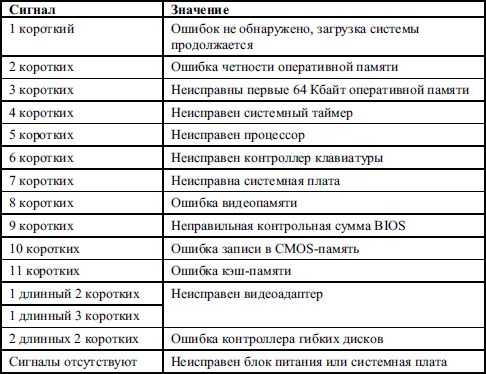 .. Sie versuchen, das Problem mithilfe des Fehlercodes zu beheben.
.. Sie versuchen, das Problem mithilfe des Fehlercodes zu beheben. … Если клавиша CapsLock мигает или раздается звуковой сигнал, прочтите это HP …
… Если клавиша CapsLock мигает или раздается звуковой сигнал, прочтите это HP …